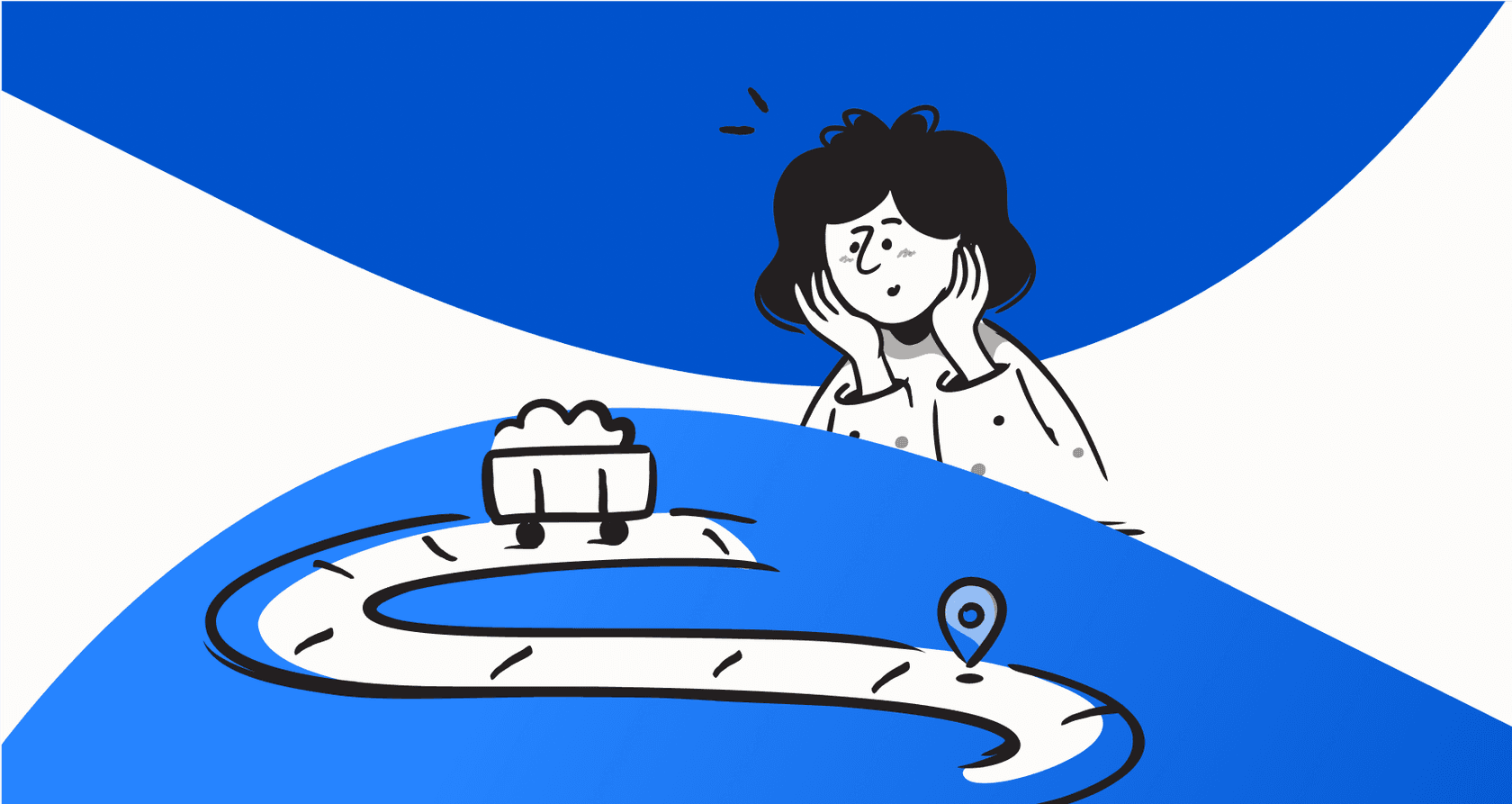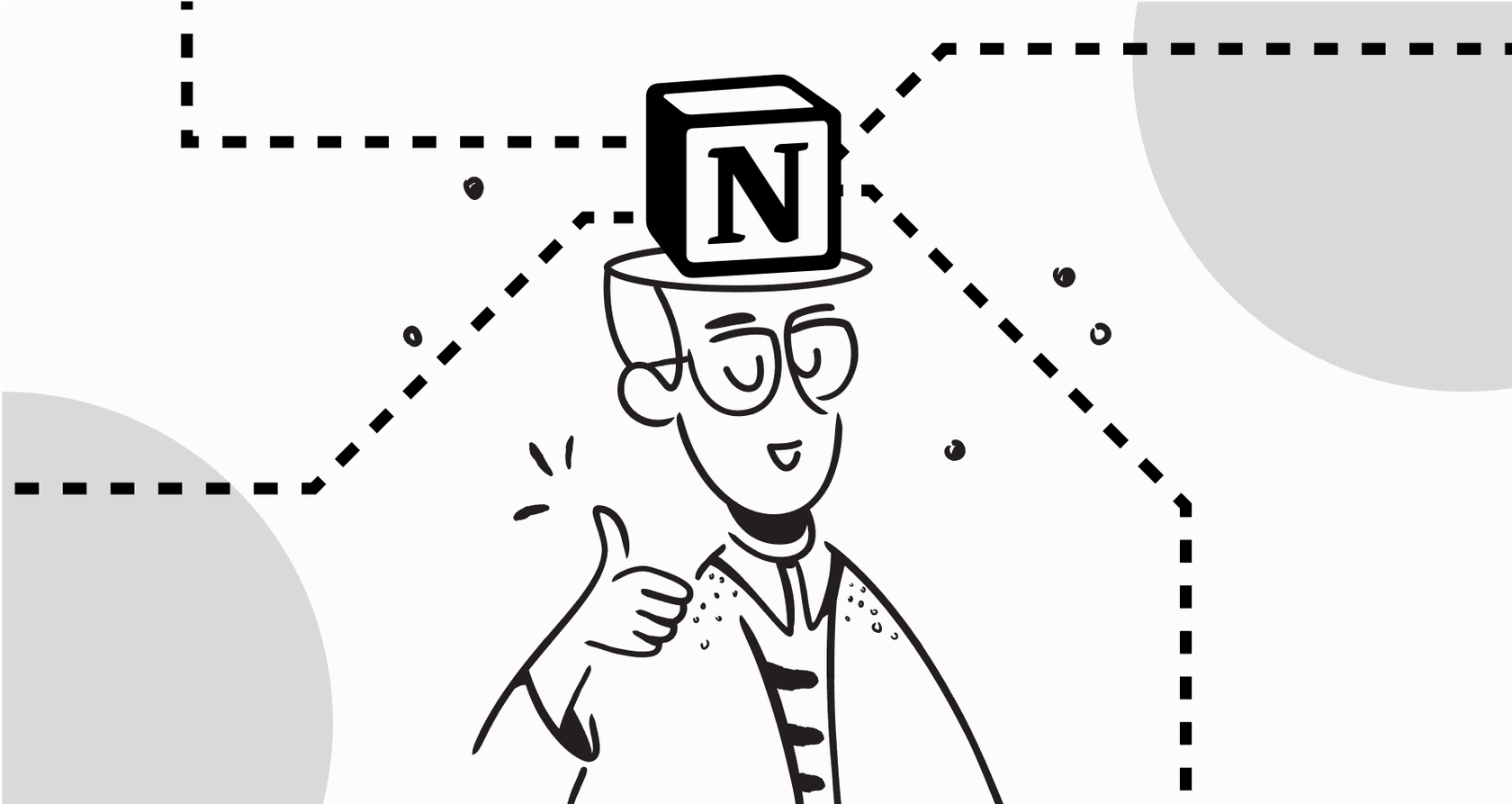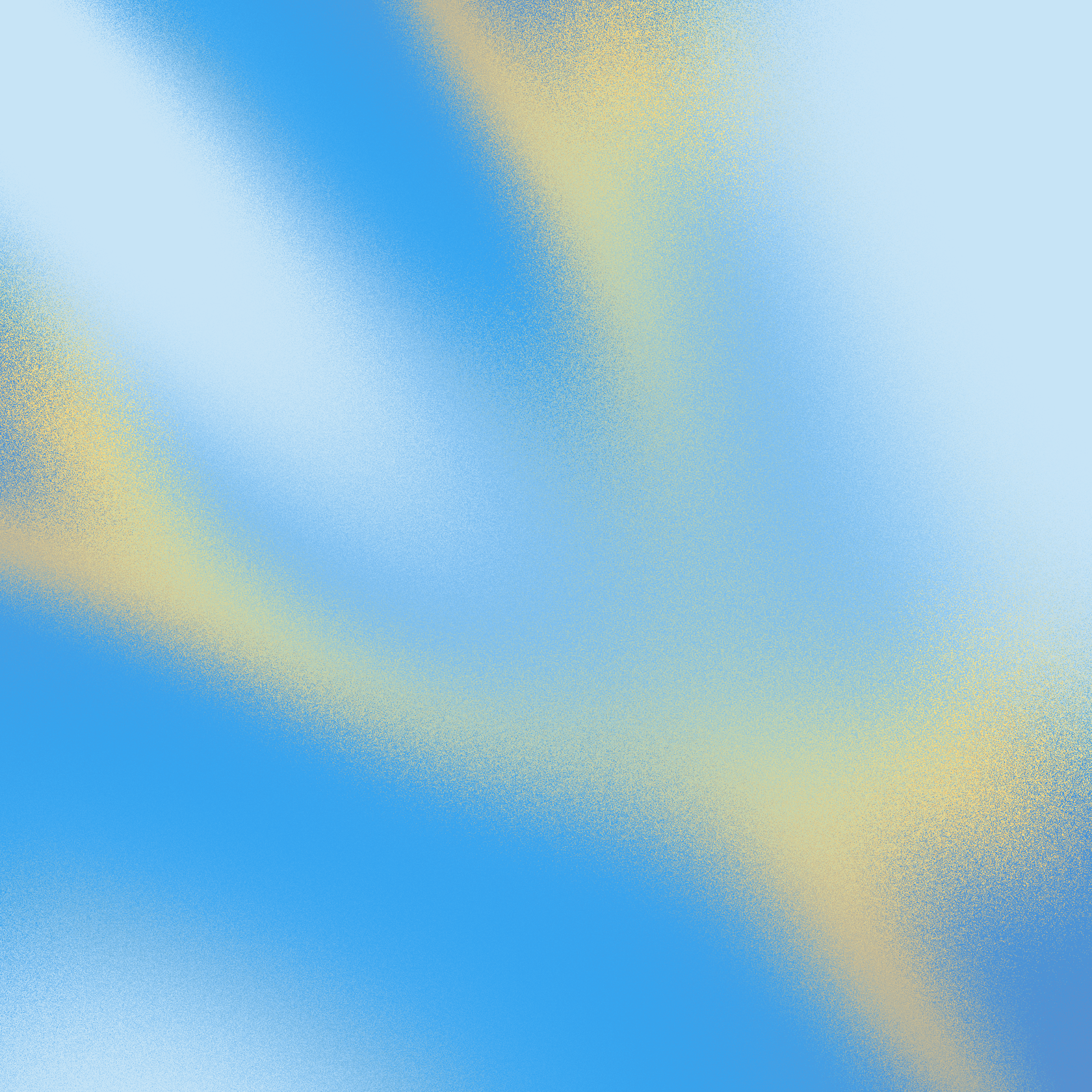Wie man eesel AI und Confluence integriert

Diane de la Cruz
Last edited February 27, 2025

Wir lieben Optionen, und wir wissen, dass Sie das auch tun. Es gibt zwei grundlegende Möglichkeiten, wie Sie eesel AI und Confluence integrieren können: entweder über die Erweiterung oder innerhalb Ihres Confluence über unsere Atlassian-Marktplatz-App.
Wir werden Sie durch beide Methoden führen, damit Sie eesel AI mit Ihrem Confluence auf eine Weise integrieren können, die für Sie funktioniert.
Confluence und eesel AI mit der Erweiterung
Mit eesel AI können Sie sehr schnell eingerichtet werden, um Ihre Confluence-Seiten mit AI über unsere Browsererweiterung zu nutzen.
Befolgen Sie einfach diese Schritte:
- Erstellen Sie ein eesel AI-Konto, indem Sie hier anmelden.
- Klicken Sie auf die Plus-Schaltfläche im Abschnitt Quellen in der Seitenleiste.

3. Wählen Sie Confluence.

4. Befolgen Sie die Anweisungen, um die Chrome-Browsererweiterung zu installieren.

5. Öffnen Sie die Erweiterung und wählen Sie den Bot aus, den Sie aus dem Dropdown-Menü trainieren möchten.

6. Öffnen Sie Ihre Confluence-Seiten und klicken Sie auf 'Quellen hinzufügen', und wählen Sie entweder 'Aktuellen Tab hinzufügen' oder 'Alle Tabs im Fenster hinzufügen.' Fügen Sie so viele hinzu, wie Sie möchten.

7. Chatte mit deinem Bot und schau es dir an!

8. Verbinde deinen Bot mit einem Ziel deiner Wahl, um überall über dein Confluence-Wissen mit ihm zu chatten.

Ihr Bot wird Informationen von jeder Confluence-Seite abrufen, die Sie hinzufügen, und sofort Ihre Fragen beantworten. Sobald Sie ihn zu einem Ziel hinzugefügt haben, können Sie mit ihm chatten oder anderen erlauben, mit ihm zu chatten (wie Kunden oder internen Teams), wann immer Sie möchten.
Confluence und eesel KI in Ihrem Confluence
Während die Verwendung der Browsererweiterung praktisch für schnelle Setups und das Hinzufügen von Wissen aus verschiedenen Quellen sein kann, haben wir auch eine Atlassian Marketplace-App erstellt, damit Sie Ihr Wissen auch direkt aus Confluence hinzufügen können.
Um dies zu tun, einfach:
- Wählen Sie „Kostenlos ausprobieren“ auf der ChatGPT für Confluence-Listung im Atlassian Marketplace.

2. Wählen Sie die Seite aus, zu der Sie es hinzufügen möchten, und navigieren Sie zur App-Seite.

3. Erstellen Sie entweder ein eesel-Konto oder verbinden Sie Ihr bestehendes Konto.

4. Öffnen Sie die ChatGPT für Confluence-App in Ihrem Confluence.

5. Fügen Sie Seiten als Wissen hinzu und speichern Sie die Änderungen.

Zögern Sie nicht, sich an it@eesel.app zu wenden, wenn Sie Fragen haben oder erweiterte Integrationen oder Konfigurationen einrichten möchten, wie das Hinzufügen von Seiten aus persönlichen Bereichen.
Diesen Beitrag teilen

Article by
Diane de la Cruz
Diane Cecilia de la Cruz is an email copywriter with 15 years of content experience, writing clear, research-driven sequences that turn leadership coaches’ subscribers into high-ticket clients.